发布时间:2022-10-28 13: 47: 12
品牌型号:联想 YOGA 710
系统:Windows 10
软件版本:GoldWave 6.47
音乐的制作和剪辑都需要专业的软件支持,根据自己的需求和习惯选择合适的音乐制作软件,是每个无论业余还是专业的音乐人的必经之路,今天就和大家分享一下音乐剪辑用什么软件,专业录音棚用什么软件录音。
一、音乐剪辑用什么软件
音乐剪辑可用的软件有很多,关键在于选择适合自己的那一款。这里为大家介绍的是本人非常喜欢的一款音乐剪辑软件:GoldWave。
GoldWave的体积很小,安装起来非常方便,对设备硬件的要求相对低一些,这也是我当初选择它的原因之一。
另一个原因就是它强大的音乐制作和编辑功能了,打开GoldWave,会看到下图所示的操作界面,用户可以在这里直接新建一个文件开始录音,也可以打开本地的音频文件进行编辑修饰。
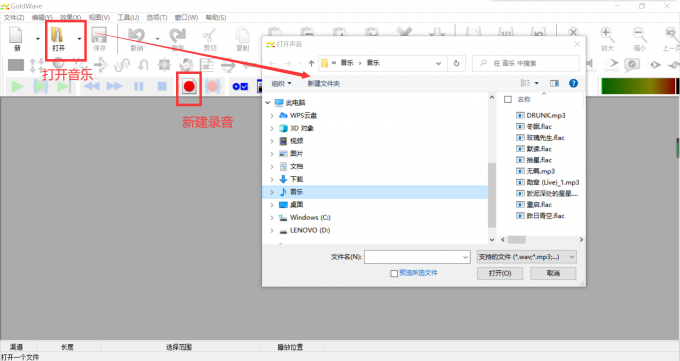
打开一个音频文件,在窗口中能看到表示声音的波形图,接下来要进行的编辑操作,基本上都是在这个波形图上进行的。

音乐的剪辑主要有两类,一类是简单的剪切和拼接,这类功能大都在“编辑”菜单下,选中待编辑片段后,就可以在这个菜单中选择要使用的功能了。
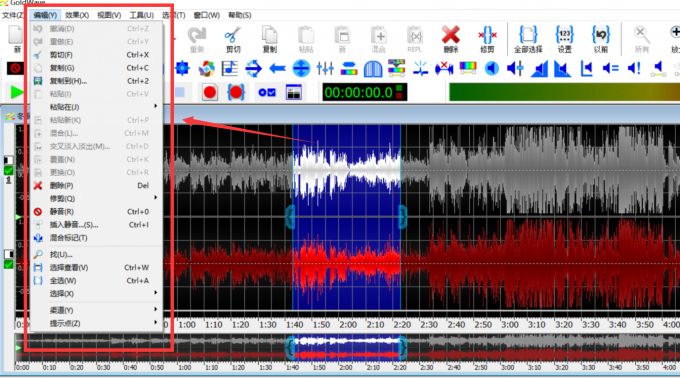
另外,习惯使用右键菜单的,一些简单常用的命令也能在右键单击唤出的菜单中找到。
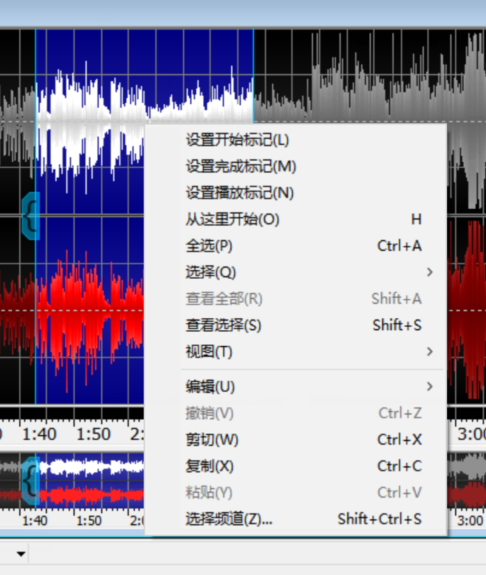
另一类是效果的添加,这类效果会从根本上改变音乐的听觉效果,为制作一个全新的、与众不同的音乐提供了可能。
这类命令在“效果”菜单下,点击效果类型即可进入对应的效果设置窗口。
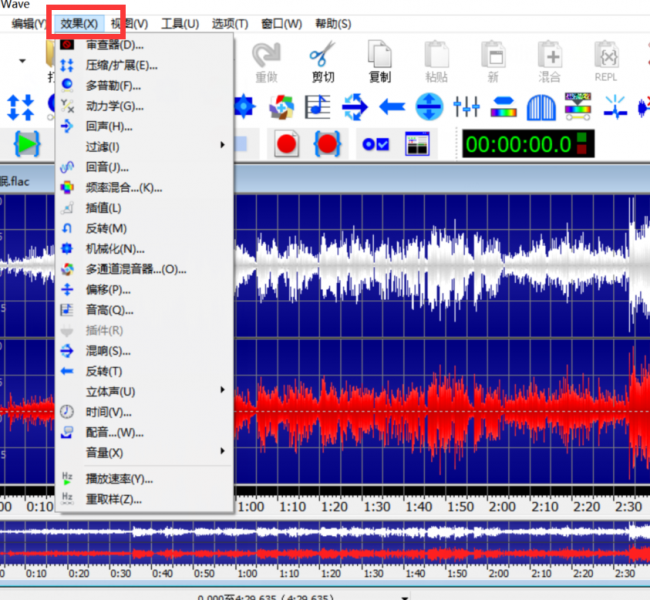
除了这里提到的两个常用菜单,GoldWave还有效果链、文件合并、语音转换等多种辅助功能,十分全面,可见其性价比之高。
二、专业录音棚用什么软件录音
对于一般用户来说,录音环境很难达到较高的要求,需要通过后期处理来提高录音质量,而在专业录音棚中,声音环境和收音设备都是较好的,这时,选择一款合适的录音软件可以达到锦上添花的效果。
我们知道,前文提到的GoldWave也是有录音功能的,录音棚中也可以选择它作为录音软件
GoldWave为用户提供了两种基本的录音方法,一种是借用打开文件的音轨进行音频录制,另一种是新建一个音乐文件来录音。
方法一:借用打开文件的音轨进行录制。
在前文示例中打开的音乐文件中进行录音,点击带有括号的录音按钮,新的音频会覆盖原来的音频。
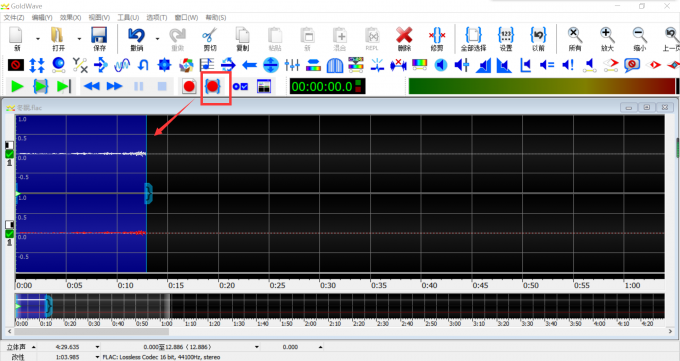
方法二:新建一个音乐文件来录音
这个方法用到的就是图1提到的“新建录音”,使用这个按钮会直接新建一个工程文件并开始录音,以完成一个全新的录音文件。

录音时,除了选择好用的录音软件,还需要有符合条件的录音环境和收音设备,要实现较好的录音,三者缺一不可,大家在录制音频前可以从这几方面为录音创造合适的条件。
三、如何修改GoldWave的配色方案
GoldWave的经典配色是蓝红配色,如果有需要,用户也可以根据自己的喜好修改软件的配色方案。
点击“选项”——“颜色”,可以进入颜色设置窗口。
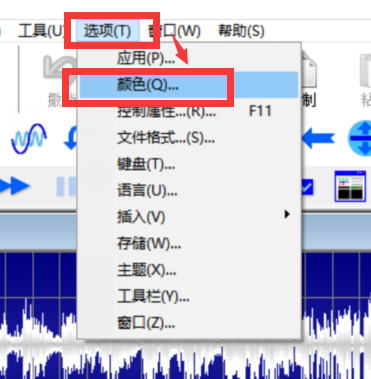
操作过程中的每个项目的颜色都是可以设置修改的,包括被选择的波形、未选择的波形、标记、提示点线等,选择要修改的项目和渠道,再设置颜色,即可修改软件的配色方案。

这就是今天要和大家分享的关于音乐剪辑用什么软件,专业录音棚用什么软件录音的相关内容和操作方法了,希望可以对大家有所帮助,更多软件资讯和案例分享欢迎进入GoldWave中文网站查看。
展开阅读全文
︾